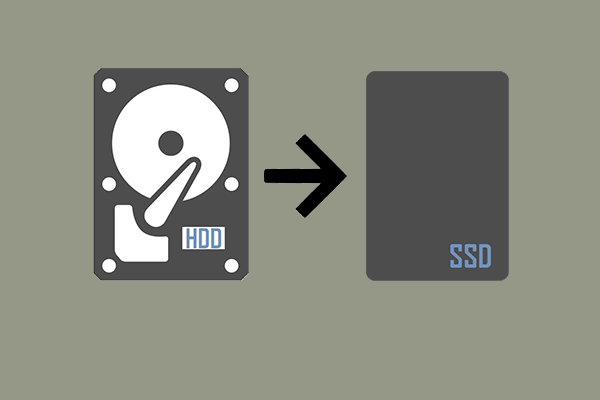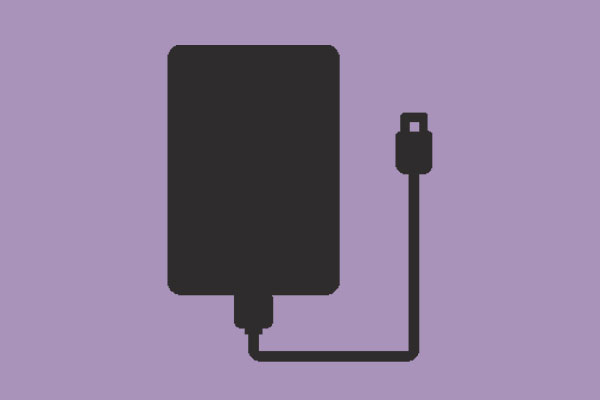Crucial BX500 vs MX500, quelles sont leurs différences et lequel est le meilleur pour vous? Ce post de MiniTool détaillera les différences entre Crucial BX500 et Crucial MX500. Par ailleurs, un outil de mise à niveau SSD de MiniTool sera présenté.
Les SSD sont devenus l’un des périphériques les plus populaires sur le marché du stockage et les options des SSD sont de plus en plus nombreuses. Il existe de nombreux fabricants de SSD célèbres dans le monde entier, tels que Samsung, Seagate, Crucial, Toshiba, etc.
Il existe de nombreux SSD populaires sur le marché, dont le Crucial BX500 et le Crucial MX500, mais, concernant le Crucial BX500 et le Crucial MX500, quelles sont leurs différences et lequel est le meilleur? Nous explorerons et comparerons donc les fonctionnalités et les spécifications des Crucial BX500 et Crucial MX500.
Aperçu du Crucial BX500 et MX500
Crucial BX500
Le SSD Crucial BX500 est le successeur de sa populaire gamme de SSD BX300. Le SSD BX500 de Crucial fait fi du système des 400 noms, tout comme la marque MX500 de la société. Par rapport à la série Crucial MX, la série Crucial BX est un SSD simplifié, sans superflu, et dispose de quelques accessoires et fonctionnalités.
Le Crucial BX500 est doté d’une interface 6 Gb/s ou SATA III et présente un format de 2,5 pouces. Ce SSD Crucial BX500 est également disponible en cinq capacités différentes et va jusqu’à 2 To. Il est conçu pour les acheteurs soucieux de leur budget, avec un ensemble de fonctionnalités légères et un bas prix correspondant.

SSD Crucial MX500
Le Crucial MX500 est le premier lecteur de Crucial reposant sur le TLC NAND 3D 64 couches de Micron et c’est la deuxième génération de la série MX grand public de Crucial utilisant le TLC NAND. Le SSD Crucial MX500 est disponible dans les formats 2,5 pouces et M.2 2280. Il est doté de quatre capacités de stockage différentes et peut contenir jusqu’à 2 To.
Le SSD Crucial MX500 est de bonne qualité, rapide et sécuritaire, et bénéficie d’un service et d’une assistance pratiques.

Après avoir pris connaissance de quelques informations de base sur le Crucial BX500 et le Crucial MX500, quelles sont leurs différences et lequel est le meilleur?
Crucial BX500 vs MX500: Quelles sont les différences?
Dans cette section, nous vous montrerons quelques différences entre le BX500 et le MX500 sous cinq aspects. Pour obtenir de plus amples informations, poursuivez votre lecture.
1. Crucial BX500 vs MX500: le format et l’interface
Dans le cas des lecteurs à semi-conducteurs (SSD), le format détermine et spécifie la taille, la forme et d’autres caractéristiques physiques du lecteur. L’interface du disque dur est la partie de connexion entre le disque dur et le système hôte. Elle est utilisée pour transférer des données entre le cache du disque dur et la mémoire hôte. Différentes interfaces de disque dur déterminent la vitesse de connexion entre le disque dur et l’ordinateur.
Ainsi, comme pour le BX500 vs MX500, il y a quelques différences entre les formats et l’interface.
Le Crucial BX500 est doté d’un format de 2,5 pouces et d’une interface SATA 6,0 Gb/s. Alors que le SSD du Crucial MX500 est disponible en format m.2 et 2,5 pouces, avec l’interface SATA 6,0 Gb/s.
2. Crucial BX500 vs MX500: Capacité
Lors du choix d’un disque dur ou d’un lecteur à semi-conducteurs, la capacité du disque dur est un facteur dont il faut tenir compte, car un disque dur plus grand vous permet d’enregistrer davantage de fichiers.
Crucial BX500 dispose de cinq capacités différentes, alors que Crucial MX500 en a quatre. Tous deux peuvent contenir jusqu’à 2 To. Consultez le tableau suivant:
| SSD Crucial BX500 | SSD Crucial MX500 | |
| Capacité | 120 Go, 240 Go, 480 Go, 1 To, 2 To | 250 Go, 500 Go, 1 To, 2 To |
Ainsi, il n’y a pas de grande différence de capacité entre le Crucial MX500 et le BX500. Mais le Crucial BX500 offre plus de choix et chacun d’entre eux peut être choisi en fonction de vos besoins réels.
3. Crucial BX500 vs MX500: Performance
Lors du choix d’un disque dur ou d’un lecteur à semi-conducteurs, la performance est l’un des principaux facteurs à prendre en compte. Un SSD aux performances optimales peut permettre à votre ordinateur de fonctionner plus rapidement et améliorer les performances du PC.
Alors, nous aborderons ici les performances du Crucial BX500 1 To et du Crucial MX500 1 To.
| SSD Crucial BX500 1 To | SSD Crucial MX500 1To | |
| Lecture séquentielle | 540 Mo/s | 560 Mo/s |
| Écriture séquentielle | 540 Mo/s | 510 Mo/s |
| Lecture aléatoire | S/O | 95,000 IOPS |
| Écriture aléatoire | S/O | 90,000 IOPS |
De plus, vous pouvez également choisir de tester les performances du disque par vous-même grâce à la fonctionnalité Disque de référence de MiniTool Partition Wizard.
MiniTool Partition Wizard FreeCliquez pour télécharger100%Propre et sûr
Si vous souhaitez rehausser les performances de l’ordinateur ou augmenter sa capacité de stockage, utilisez l’un des deux SSD Crucial pour remplacer celui d’origine.
4. Crucial BX500 vs MX500: Fiabilité et garantie
Nous vous présenterons le quatrième aspect de Crucial BX500 vs BX500, à savoir la fiabilité et la garantie.
Tous deux offrent une bonne fiabilité. Il est possible d’écrire 360 To d’octets au total, soit 197 Go par jour pendant 5 ans. Le SSD Crucial BX500 dispose d’une garantie limitée de 3 ans, tandis que le SSD Crucial MX500 dispose d’une garantie limitée de 5 ans.
5. Crucial BX500 vs MX500: Prix
La dernière différence entre le Crucial BX500 et le Crucial MX500 concerne le prix. Le budget est toujours un élément clé dans le choix d’un disque dur ou d’un SSD approprié.
Selon le site officiel de Crucial, le SSD Crucial BX500 SSD 1 To revient à environ 99,99 $ et le Crucial MX500 1 To à environ 114,99 $. Sachez que le prix du SSD peut varier en fonction des différentes capacités. En général, plus le SSD est grand, plus il est cher.
Ainsi, d’après la partie susmentionnée, vous connaissez les différences entre le SSD BX500 et le SSD MX500. Bien entendu, outre ce qui précède, il existe d’autres différences. Mais après avoir lu la partie ci-dessus, vous disposez d’informations générales sur leurs différences et sur celui qui est préférable. Pour autant que je sache, le SSD Crucial MX500 peut être meilleur que le SSD Crucial BX500. Par ailleurs, lorsque vous sélectionnez le SSD, vous devez également vérifier l’interface de votre ordinateur et choisir le modèle approprié.
Les SSD Crucial BX500 et Crucial MX500 sont tous deux dotés d’une grande capacité de stockage, de sorte que vous pouvez enregistrer un grand nombre de fichiers, documents, photos, images, vidéos, etc. De plus, avec une bonne vitesse de lecture et d’écriture séquentielle, ils vous permettent tous deux de démarrer votre système en quelques secondes. De plus, ils sont faciles à installer. Grâce à ces fonctionnalités, certaines personnes souhaiteraient migrer l’OS ou les fichiers vers le SSD Crucial BX500 ou le SSD Crucial MX500 pour accélérer les ordinateurs. Ou si vous utilisez actuellement le SSD Crucial BX500, vous pouvez également choisir de le mettre à niveau vers le SSD Crucial MX500 pour obtenir de meilleures performances.
Alors, comment faire migrer le système d’exploitation vers le SSD Crucial BX500 ou le SSD Crucial MX500?
Comment migrer le système vers le SSD Crucial BX500 ou Crucial MX500?
Si vous avez reçu le SSD Crucial BX500 ou le SSD Crucial MX500, utilisez-le pour remplacer le disque dur d’origine afin d’amplifier les performances du PC. Pour ce faire, il vous suffit de migrer le système du HDD vers le SSD.
Pour cloner l’OS du HDD vers SSD, utilisez un outil de clonage. Dans ce cas, le logiciel professionnel de clonage de SSD, MiniTool ShadowMaker, est recommandé et vous permettra de mettre à niveau les disques durs sans perte de données.
De plus, MiniTool ShadowMaker est également un logiciel professionnel de sauvegarde de Windows, ce qui vous permet de sauvegarder le système d’exploitation, les disques, les partitions, les fichiers et les dossiers.
À présent, nous vous montrerons comment utiliser MiniTool ShadowMaker pour cloner l’OS du HDD vers le SSD Crucial BX500 ou le SSD Crucial MX500. Vous devez d’abord connecter le SSD Crucial à l’ordinateur.
1. Téléchargez MiniTool ShadowMaker en cliquant sur le bouton suivant, puis installez-le et lancez-le.
MiniTool ShadowMaker TrialCliquez pour télécharger100%Propre et sûr
2. Cliquez sur Continuer l’essai.
3. Dans Cet ordinateur, cliquez sur Connecter pour accéder à son interface principale.
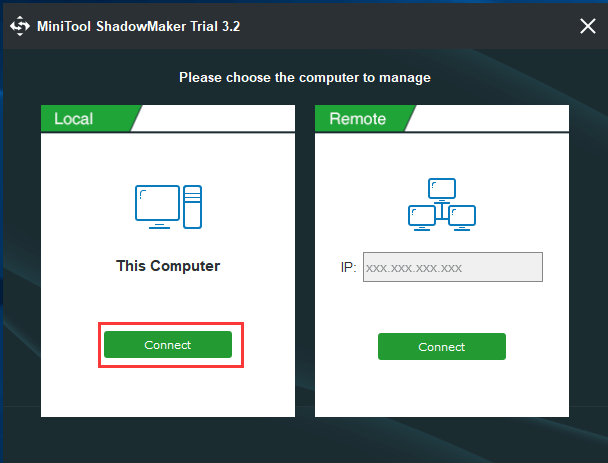
4. Après avoir accédé à son interface principale, allez à la page Outils.
5. Choisissez ensuite Cloner un disque.
6. Ensuite, cliquez sur le module Source pour sélectionner la source de clonage du disque. Si vous souhaitez cloner le disque système, sélectionnez-le comme source de clonage. Ensuite, cliquez sur Terminer.
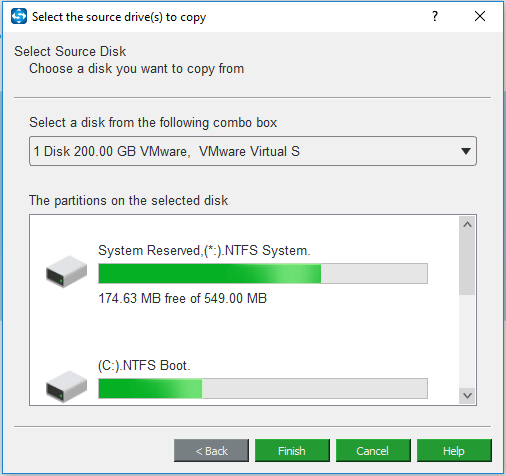
7. Cliquez sur le module Destination pour choisir un disque cible. Ici, vous devez choisir SSD Crucial BX500 ou SSD Crucial MX500 comme disque cible. Cliquez ensuite sur Terminer.
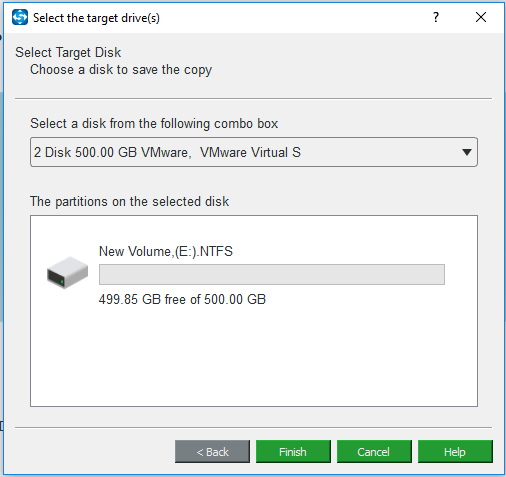
8. Vous recevrez ensuite un message d’avertissement vous indiquant que toutes les données sur le disque cible seront détruites au cours du processus de clonage. S’il contient des fichiers importants, sauvegardez-les d’abord.
9. Ensuite, cliquez sur le processus de clonage du disque et il commencera. N’interrompez pas le processus de clonage avant qu’il ne soit terminé.
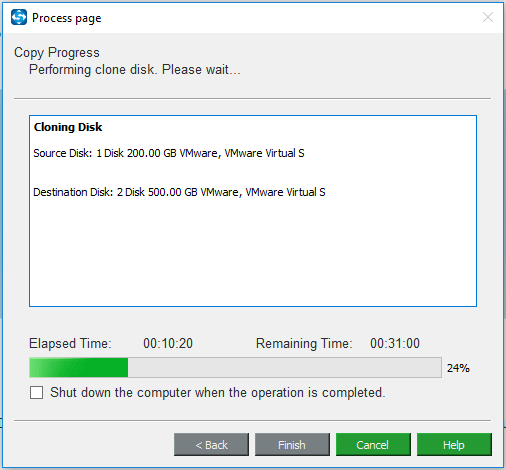
Une fois le processus de clonage de disque terminé, vous recevrez un message d’avertissement vous indiquant que le disque d’origine et le disque cible ont la même signature et que l’un ou l’autre sera marqué comme étant hors ligne. Vous pouvez donc enlever ou déconnecter le disque dur d’origine. De plus, si vous souhaitez démarrer votre ordinateur depuis le disque cible, entrez dans le BIOS pour changer l’ordre de démarrage.
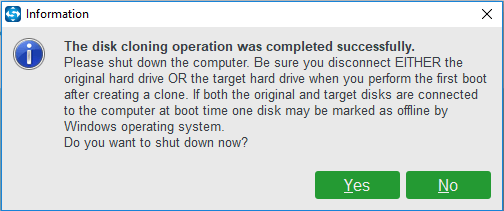
Une fois toutes les étapes terminées, vous aurez réussi à cloner le système sur le SSD Crucial MX500 ou le SSD Crucial BX500.
Conclusion
Pour résumer, ce post a montré les différences entre Crucial MX500 et BX500 sous 5 aspects. À mon avis, le SSD Crucial MX500 est meilleur que le SSD Crucial BX500 puisqu’il a de meilleures performances et offre une garantie plus longue.
Si vous avez des idées divergentes sur Crucial BX vs MX ou un problème avec MiniTool ShadowMaker, veuillez laisser un message dans la zone de commentaires ou nous contacter par e-mail à [email protected] et nous vous répondrons dès que possible.